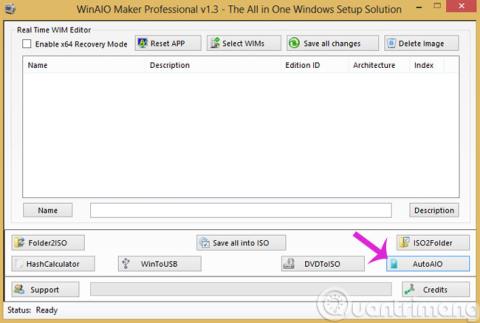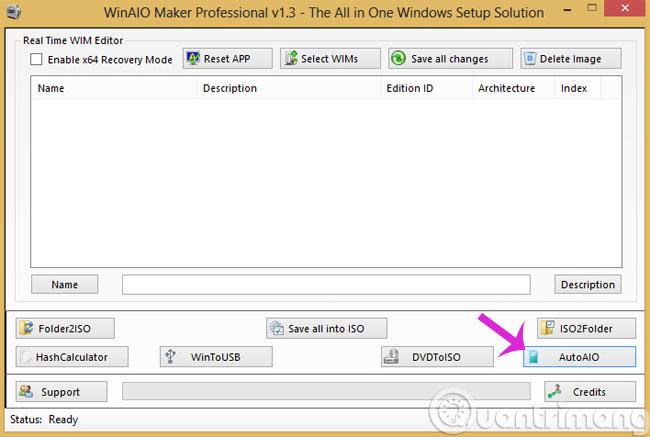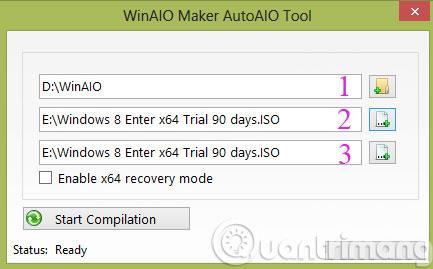Possedere una USB contenente i programmi di installazione di molte versioni diverse di Windows sarà molto conveniente in quanto potrai scegliere la versione appropriata per le diverse configurazioni del computer. Questa funzionalità è particolarmente utile per il personale tecnico incaricato dell'informatica. Ma non tutti sanno come creare questa USB. Si prega di fare riferimento alle istruzioni riportate di seguito da LuckyTemplates.
Nota: prima di creare il programma di installazione di Windows AIO, scarica prima i file ISO di Windows sul tuo computer, ma non è necessario scaricarli tutti, solo le versioni utilizzate di frequente. Allo stesso tempo, scarica il software WinAIO Maker Professional , questo è un software portatile quindi una volta scaricato possiamo utilizzarlo immediatamente senza installazione.
Passaggio 1: dall'interfaccia principale del software, fare clic su AutoAIO
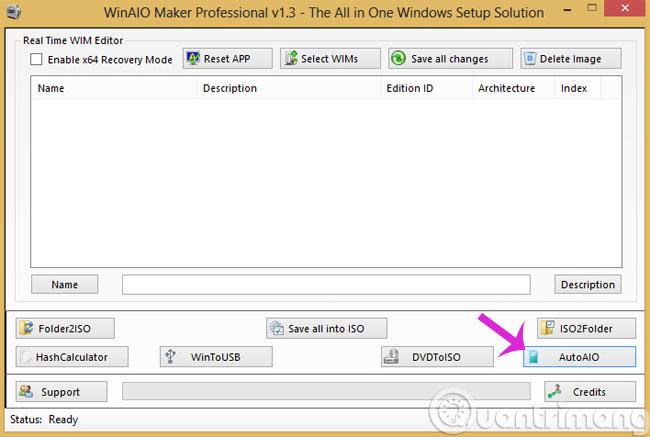
Passaggio 2: Successivamente, fai la tua scelta come di seguito
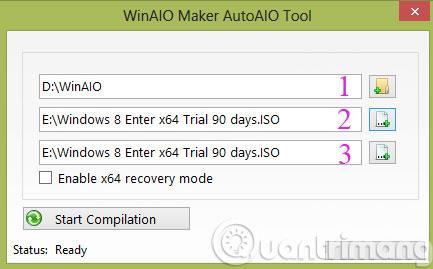
- 1: selezionare la cartella contenente il file AIO
- 2,3: Passa ai file ISO che desideri creare insieme
Quindi, fai clic su Avvia compilazione .
Attendi qualche istante per il completamento del processo di creazione del file AIO e quindi avrai un file AIO contenente i programmi di installazione di Windows di cui hai bisogno.
Buona fortuna!